 Space On-Premises 2023.2 est disponible
Space On-Premises 2023.2 est disponibleTour d'horizon des nouveautés de la plateforme de collaboration de JetBrains pour le développement logiciel et la gestion des projets
Vous recherchez un contrôle total sur vos données lors du développement de logiciels ? Vous serez ravi d'apprendre que JetBrains vient de publier Space On-Premises 2023.2, une version plus accessible avec de nouvelles options d'installation simplifiées et d'autres fonctionnalités utiles.
Avec la nouvelle option d'installation en un clic sur AWS, vous pouvez désormais exécuter rapidement et facilement Space sur le cloud AWS. Vous pouvez également utiliser Docker Compose comme installation stable avec les étapes de configuration Docker Compose étendues que JetBrains a ajoutées dans cette version.
Pour améliorer votre productivité, Space On-Premises 2023.2 ajoute plusieurs nouvelles fonctionnalités, telles qu'une navigation puissante inspirée des EDI, le suivi actif du temps passé sur les tickets, la possibilité de stocker des artefacts de build et de mettre en cache les dépendances du projet, la prise en charge des packages Rust, une option rapide de création de tickets à partir d'extraits de code, et bien plus encore.
Nous présentons dans la suite, avec plus de détails, les nouveautés de la version 2023.2 de Space On-Premises.
Options d'installation de Space On-Premises
Avec la version v2023.2, vous disposez désormais de trois méthodes d'installation différentes pour Space On-Premises. Vous pouvez l'installer sur le cloud AWS, dans un environnement local à l'aide de Docker Compose, ou dans un cluster Kubernetes.
Installation en un clic sur AWS
L'installation en un clic sur AWS offre le moyen le plus simple d'obtenir votre propre instance de Space On-Premises. Le package AWS représente une installation native et complète d'AWS hébergée sur le cloud AWS.
Avec cette installation, vous obtiendrez une solution stable qui consomme des ressources AWS modérées et garantit un stockage sécurisé des données via AWS RDS et S3. L'option AWS est parfaite pour les organisations qui utilisent déjà AWS ou qui n'ont pas encore d'infrastructure dédiée en place.
Installation Docker Compose
Vous pouvez exécuter votre instance de Space On-Premises dans des conteneurs Docker configurés avec Docker Compose. Cette méthode d'installation est rapide et simple, ce qui permet un déploiement rapide et des mises à jour de Space On-Premises.
L'option Docker Compose offre une installation Docker native simple et stable qui peut être hébergée n'importe où, vous offrant la flexibilité de l'adapter à l'infrastructure de votre organisation. Dans la version 2023.2, JetBrains a introduit des étapes de configuration supplémentaires vous permettant de l'utiliser comme une installation stable. Vous pouvez commencer par l'installation Docker Compose et faire évoluer vos données ultérieurement si nécessaire.
Installation Kubernetes
Le package natif Kubernetes peut être installé dans n'importe quel cluster, qu'il s'agisse de votre propre environnement, d'Amazon Elastic Kubernetes Service, de Google Kubernetes Engine, d'Azure Kubernetes Service ou de tout autre service cloud prenant en charge Kubernetes.
L'installation Kubernetes de Space On-Premises offre une solution évolutive et hautement disponible, idéale pour gérer des charges de travail plus importantes. Cependant, elle nécessite des connaissances en matière d'administration et de résolution des problèmes liés à Kubernetes.
Une navigation puissante digne d'un EDI dans Space
JetBrains a doté Space de l'expérience de navigation familière, puissante et axée clavier de ses EDI, pour aider les développeurs logiciels à gagner en productivité et en efficacité. Grâce à la centralisation de toutes les données, vous pouvez maintenant naviguer entre vos conversations, les tickets et les révisions de code en un rien de temps.
Pour accéder à la navigation, appuyez simplement sur Ctrl+K ou ⌘K. Comme dans votre EDI préféré, cette navigation remaniée se révèle particulièrement utile si vous connaissez le nom (ou une partie du nom) de l'élément que vous recherchez dans Space. Affinez votre recherche en choisissant les types de résultats que vous souhaitez consulter, tels que des révisions, tickets, branches, documents ou tout autre élément.
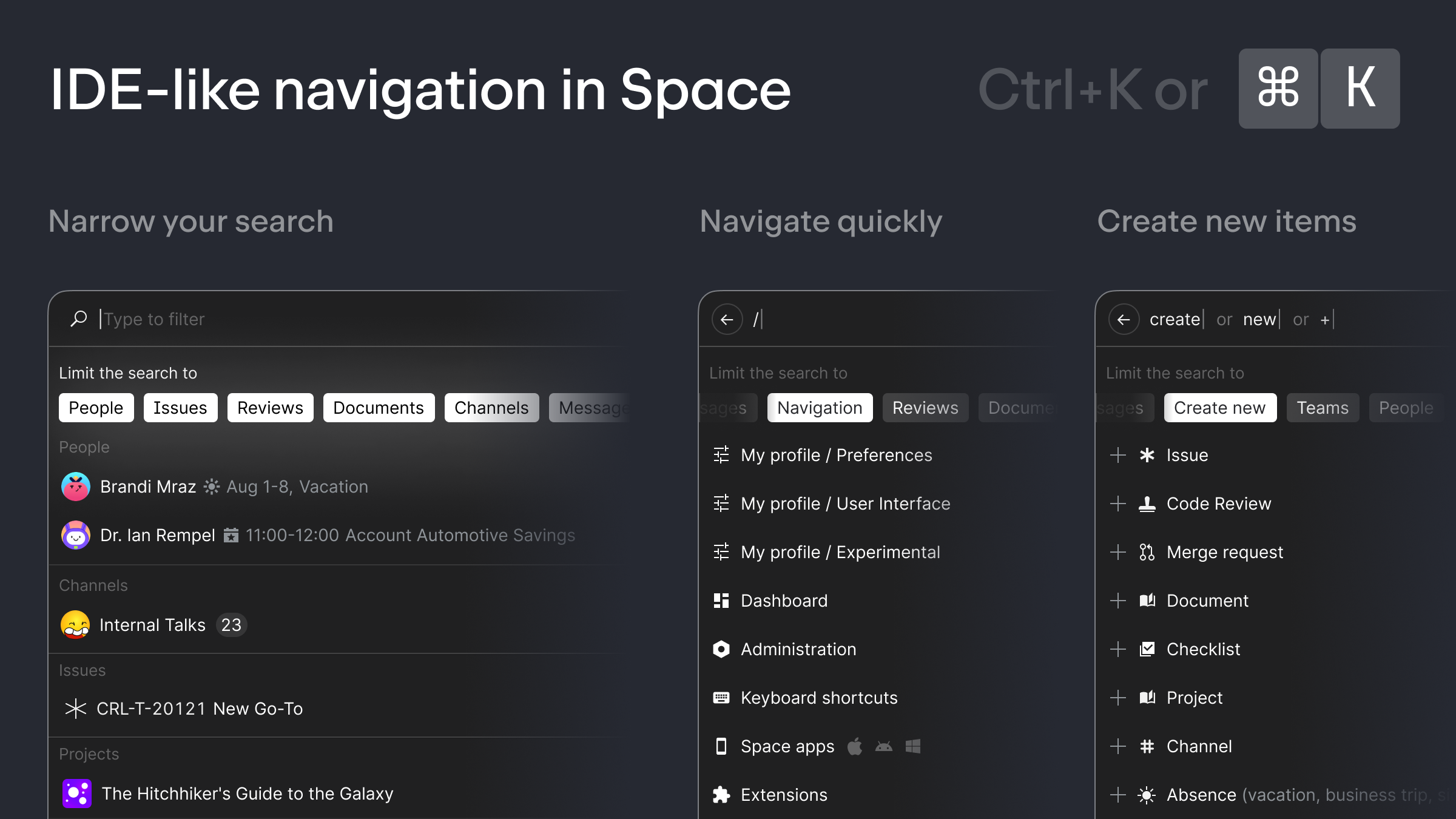
Pour faciliter votre compréhension des résultats de la recherche ainsi que leur consultation, JetBrains les a divisés en sections. Par exemple, si vous recherchez « UI », vous trouverez des tickets, des équipes, des fichiers, des canaux, des messages et d'autres contenus pertinents, répartis en plusieurs sections.
Pour accélérer votre travail, vous pouvez également créer de nouvelles requêtes de fusion, des tickets, des révisions et d'autres éléments au fur et à mesure, en tapant « + » suivi de la commande (par exemple, « +merge request »). Cette approche simplifiée vous évite de naviguer manuellement vers des onglets spécifiques, ce qui permet d'améliorer la fluidité de votre workflow.
Filtres enregistrés pour une recherche rapide des tickets
JetBrains a ajouté des filtres favoris pour la recherche de tickets. Vous pouvez désormais enregistrer vos filtres de recherche favoris pour y accéder ultérieurement en quelques clics.
Pour accéder aux tickets concernant un projet, rendez-vous sur un projet spécifique et cliquez sur Issues. À partir de là, vous pouvez rechercher des tickets à l'aide de filtres et enregistrer ces filtres en cliquant sur l'icône en forme d'étoile à droite de la barre.
Vous pouvez accéder rapidement aux filtres à partir du volet gauche du projet ou à partir du volet de filtre rapide de la liste des tickets. Pour personnaliser le panneau, cliquez sur l'icône des paramètres à côté du nom de votre projet.

Navigation améliorée pour l'arborescence des dossiers dans Documents
Vous pouvez désormais naviguer rapidement dans les fichiers et les dossiers grâce au nouvel aperçu intégré dans l'onglet Folders.
Utilisez les flèches pour naviguer dans la structure des dossiers, appuyez sur Entrée pour afficher l'aperçu ou sur Maj+Entrée pour ouvrir un élément, et appuyez sur / pour accéder rapidement à la barre de recherche.
Space se souvient désormais de votre position ; il vous amènera toujours au dernier fichier ou dossier ouvert lorsque vous retournerez dans Documents.
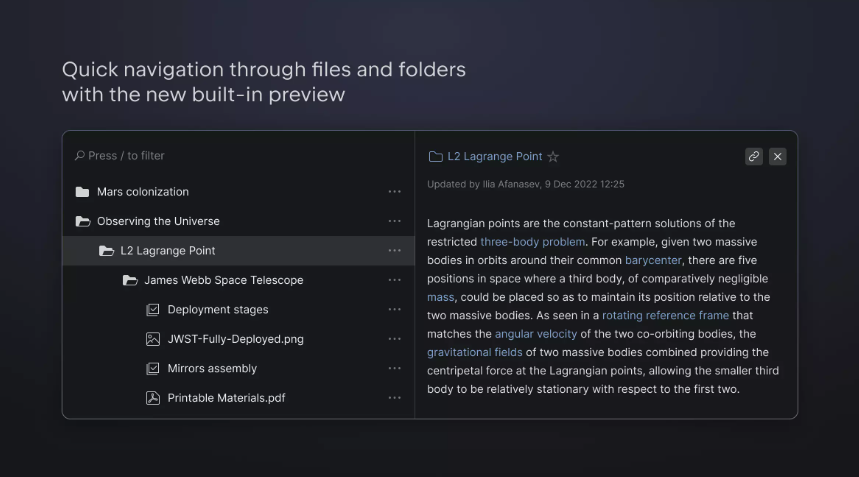
Prise en charge des diagrammes Mermaid et des tables CSV
Vous pouvez maintenant utiliser la syntaxe Mermaid pour visualiser vos idées grâce à des diagrammes pratiques dans les chats, les tickets, les documents et les référentiels. Rendez-vous sur l'éditeur de code en ligne pour voir des exemples et apprendre les bases.
Lorsque votre diagramme est prêt, intégrez-le simplement dans ```mermaid```.
Vous pouvez afficher un aperçu des fichiers CSV sous forme de table directement dans les chats, documents, référentiels et paquets.
Il est également possible de créer manuellement des tables en incorporant leur contenu dans le conteneur ```csv```. Ces tables donneront la possibilité de basculer entre les modes visuel et code, et de copier le code pour une utilisation ultérieure.
Épingler les éléments de tableau de bord pour les membres du projet
Les administrateurs du projet peuvent épingler des référentiels, des tableaux de tickets, des travaux, des paquets et des déploiements pour chaque membre de leur projet. Cela permet d'intégrer de nouveaux membres plus facilement ou de mettre en avant des ressources essentielles pour les personnes provenant d'une autre équipe. Lorsqu'un projet est vide, le premier de chacun de ces éléments est épinglé automatiquement.
Pour gérer les éléments épinglés, cliquez sur le bouton Customize project sidebar près du nom du projet, puis apportez les modifications voulues aux niveaux personnel et administrateur. Si un membre du projet n'utilise aucun des éléments épinglés, il peut les retirer à volonté.
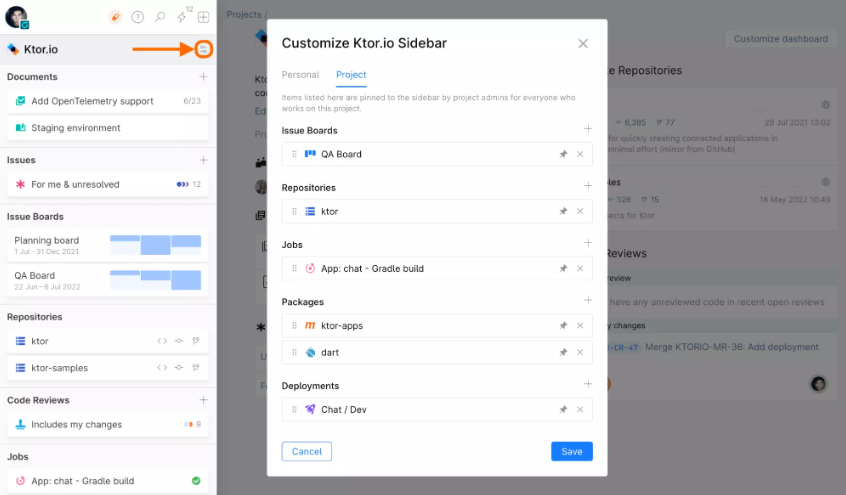
Gestion et partage des paquets Rust dans Space
Vous travaillez sur des projets Rust ? JetBrains a introduit la prise en charge du registre sparse de Cargo, pour vous permettre de stocker et partager les paquets Rust avec Space.
Le nouveau protocole sparse accélère le téléchargement des dépendances de paquet lors de la création d'un projet et unifie l'affectation des informations d'identification à celles-ci.
Pour créer un référentiel Cargo, allez dans <votre projet> | Packages, cliquez sur New repository et sélectionnez Cargo registry.
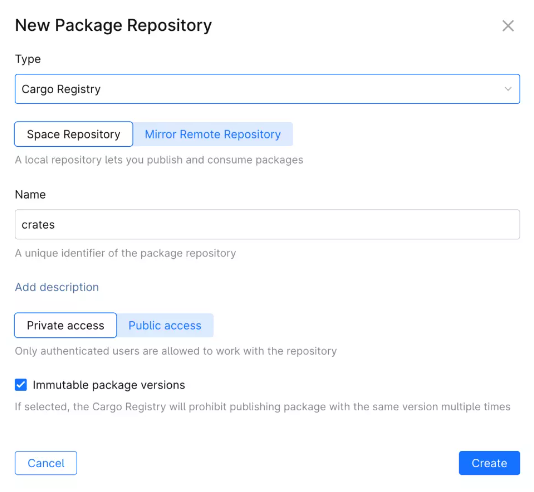
Suivi actif du temps passé sur les tickets
En plus de consigner rétroactivement le temps que vous avez passé sur un ticket Space, vous pouvez désormais suivre ce temps de manière dynamique pour mieux gérer vos horaires de travail.
Dans un ticket, cliquez sur l'icône Play dans l'onglet Spent time pour lancer le compteur. Vous ne pouvez suivre qu'une seule activité à la fois. Lancer le suivi d'un autre ticket vous invitera automatiquement à confirmer le lancement d'un nouveau minuteur et l'arrêt du précédent, ou à annuler ce nouveau minuteur pour poursuivre le suivi initial.
Le temps passé est consigné avec la date du jour et vous pouvez toujours relancer un minuteur en cours ou modifier l'entrée pour suivre vos sprints avec précision. Une journée de travail est définie sur 8 heures par défaut, mais comme les horaires de travail varient d'une personne à l'autre, vous pouvez ajuster le nombre de jours et d'heures de travail par semaine dans Your project | Issues | Settings | Time Tracking.
Accès aux tickets de plusieurs projets
Space simplifie le travail simultané sur plusieurs projets, car vous pouvez désormais centraliser la gestion de l'ensemble des tickets à l'échelle de l'organisation.
- Si vous utilisez le nouveau profil (moderne) de navigation, cliquez sur les trois points dans le menu de gauche, en bas, puis accédez à Projects et sélectionnez Issues.
- Si vous utilisez l'ancien profil de navigation (vintage), cliquez sur votre profil dans le menu latéral gauche, et accédez à Issues.
Vous pouvez filtrer les tickets par projet et autres paramètres.
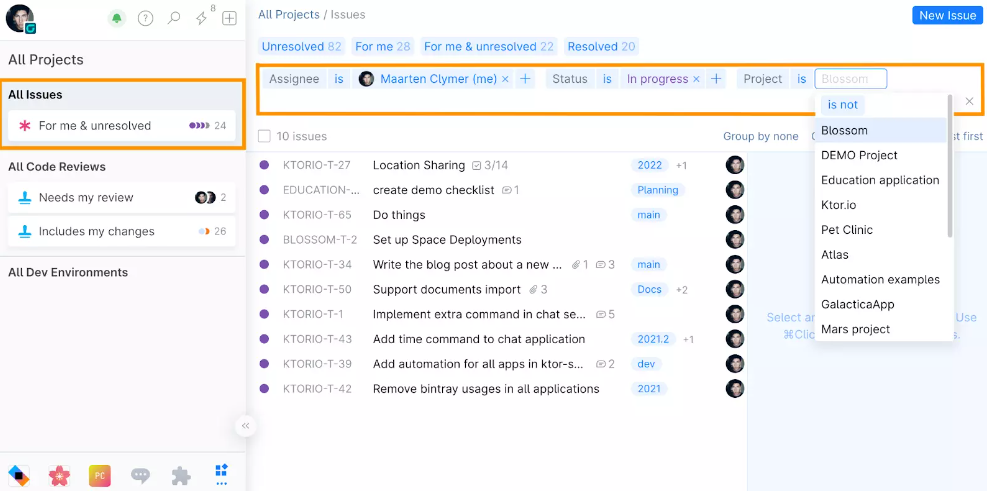
Recherche plus rapide et simple des tickets
Les filtres avancés permettent de rechercher les tickets plus facilement. La fonctionnalité de recherche remaniée de Space permet de réaliser les actions suivantes :
- Combiner plusieurs valeurs de filtre, ce qui peut vous aider à trouver les tickets affectés à des individus spécifiques ou appartenant à certains projets, et bien plus encore.
- Préciser votre recherche en utilisant des opérateurs négatifs (`is not`, `none of`), ce qui peut vous aider à trouver des tickets assignés à des personnes autres que celles qui sont spécifiées, créés en dehors d'une période donnée, et bien plus encore.
- Utiliser les touches fléchées pour naviguer dans la barre de filtres et ajouter des filtres plus rapidement.
Stocker les artefacts de build et mettre en cache les dépendances du projet dans des dépôts de fichiers
Vous pouvez désormais utiliser des dépôts de fichiers pour stocker tous vos artefacts de build ou les utiliser comme caches locaux pour les dépendances du projet afin de fluidifier vos tâches de CI, d'économiser des ressources et d'améliorer les temps de build.
Il est désormais facile de stocker tous les artefacts produits par vos tâches, qu'il s'agisse de résultats de tests, de rapports sur la qualité du code ou de fichiers binaires. JetBrains propose en outre un DSL déclaratif pour les entrées de fichiers. Cela vous permet d'enregistrer facilement les secrets du projet sous forme de fichiers ou de télécharger tout artefact de fichier avant le début de votre tâche.
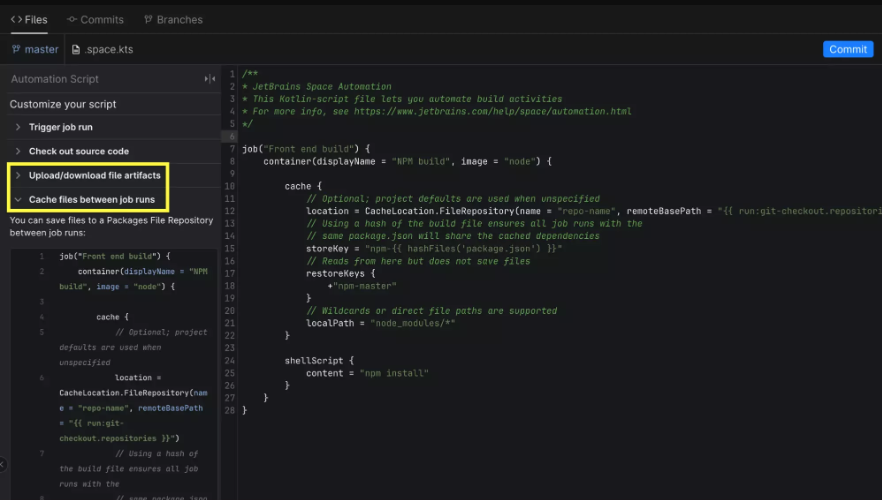
Remplissage anticipé de la description de demande de fusion à partir des commits
Les demandes de fusion et les révisions de code disposent désormais d'un champ de description dédié pour y enregistrer les informations pertinentes. Vous pouvez également préremplir les détails d'une nouvelle demande de fusion avec les messages des commits de branche en cliquant sur Copy text from commit messages, en dessous du champ de description.
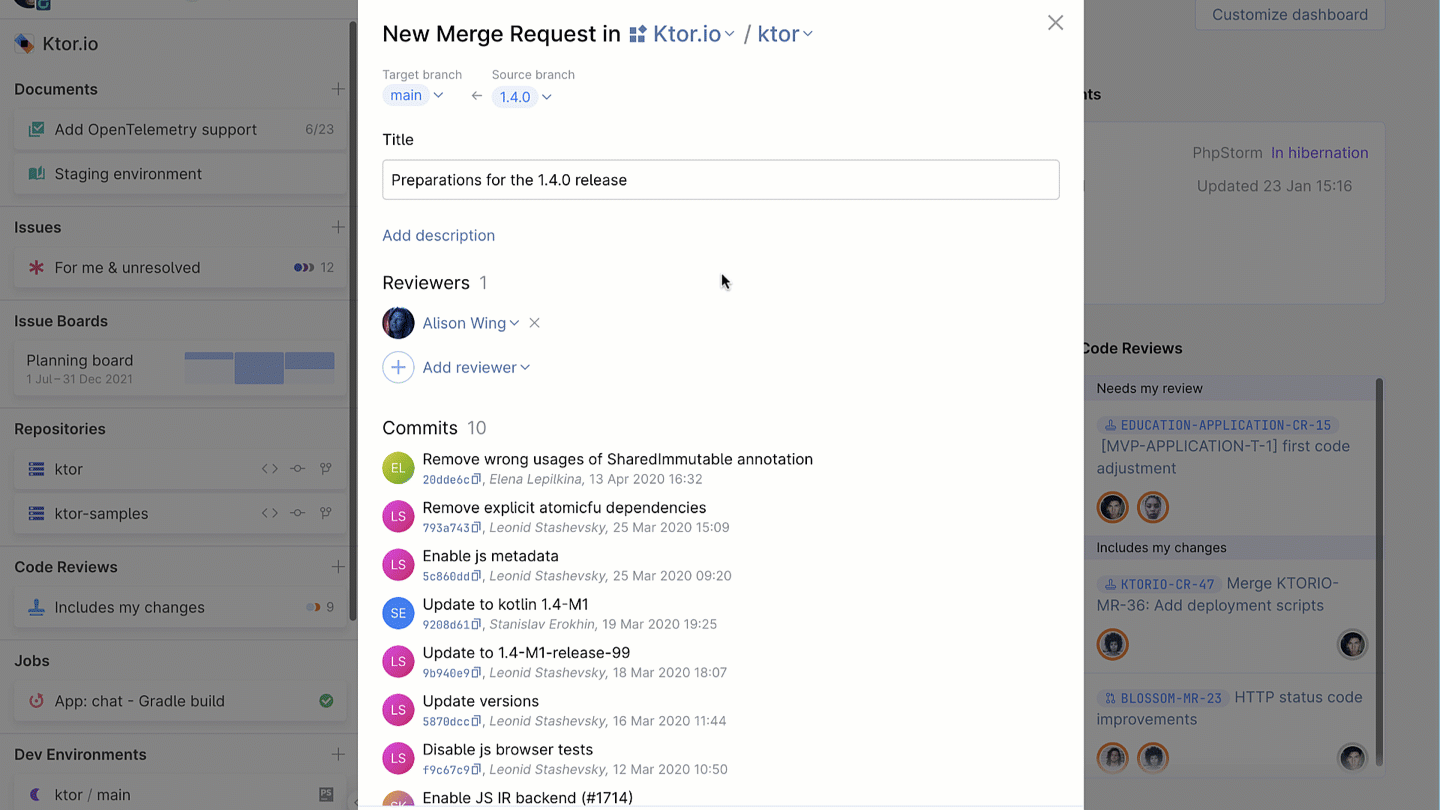
Créer des tickets à partir d'extraits de code
L'amélioration du code est un processus continu et il est facile que des imperfections s'y glissent insidieusement.
Vous pouvez désormais sélectionner une partie de votre code et créer un ticket à partir de celui-ci ou le partager directement dans un chat ou tout autre canal de communication. La zone sélectionnée est présentée comme un extrait de code avec un lien vers le fichier ou le commit correspondant dans le référentiel, afin que les autres personnes puissent se faire rapidement une idée et y accéder.
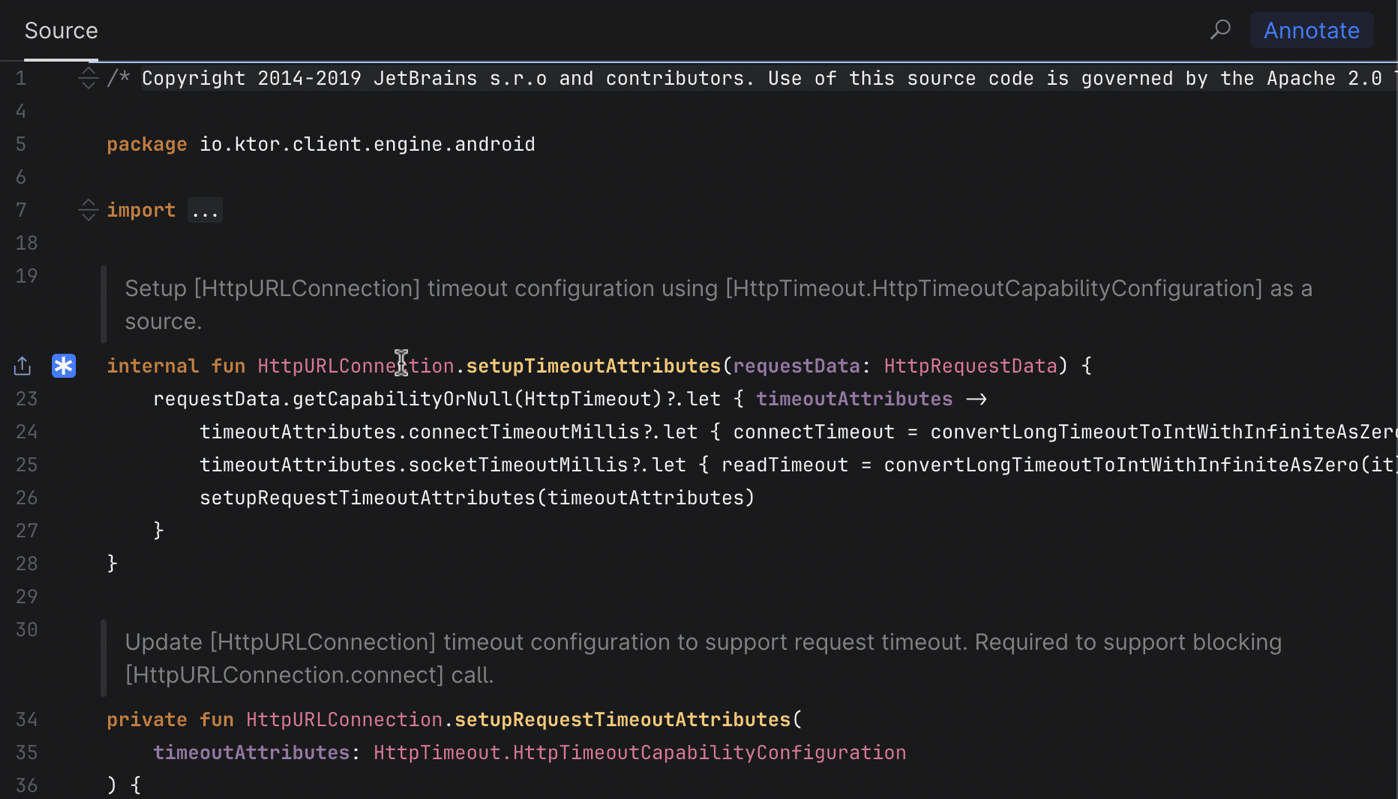
Publier des images de conteneurs sur Docker Hub
Vous pouvez désormais publier vos images Docker et OCI (ainsi que les graphiques Helm) à partir de Space Packages vers Docker Hub.
Pour réussir à publier votre image vers un registre distant, assurez-vous de respecter les exigences de Docker Hub et d’inclure le nom du compte ou de l’organisation cible dans l’URL cible, sinon l’envoi push échouera.
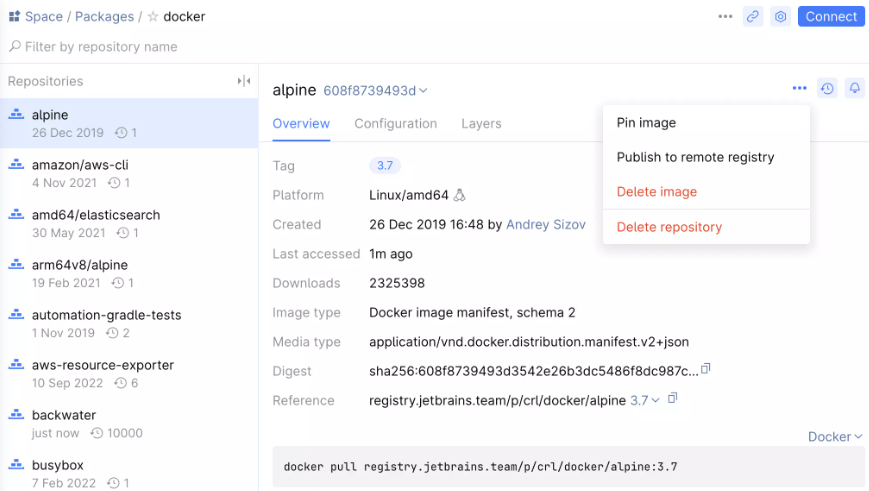
Voici présentées les principales nouveautés et améliorations de Space On-Premises 2023.2. Vous trouverez plus de détails dans les notes de version.
 Essayer gratuitement Space On-Premises
Essayer gratuitement Space On-Premises
Vous avez lu gratuitement 5 818 articles depuis plus d'un an.
Soutenez le club developpez.com en souscrivant un abonnement pour que nous puissions continuer à vous proposer des publications.
Soutenez le club developpez.com en souscrivant un abonnement pour que nous puissions continuer à vous proposer des publications.

